A卡so-vits-svc3.0炼丹教程
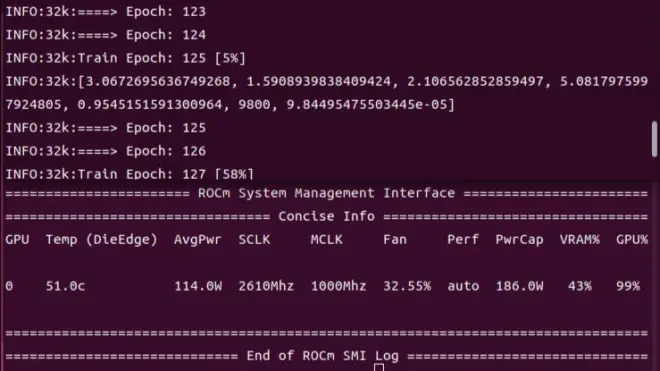
前言:
本教程仅适用于A卡,使用N卡的您应当前往soVITS3.0炼丹教程。本人并不是专业人员,仅业余爱好者,有错误欢迎指正。本人参考过的所有文章链接都放在文章末尾。您应当知道炼丹对显卡的伤害不小于挖矿!

前期准备:
Ubuntu22.04、Python3.7.0
推荐使用Anaconda管理虚拟环境。系统盘不应小于50G。您不应该使用虚拟机炼丹。
#打上显卡驱动
wget https://repo.radeon.com/amdgpu-install/22.40/ubuntu/jammy/amdgpu-install_5.4.50401-1_all.deb
sudo dpkg -i amdgpu-install_5.4.50401-1_all.deb
sudo apt update
sudo apt upgrade -y
sudo amdgpu-install --no-dkms
sudo apt install rocm-dev
sudo apt install radeontop(此项非必选)
sudo apt-get install libbz2-dev
sudo reboot
#配置环境
ls -l /dev/dri/render*
sudo usermod -a -G render $LOGNAME
sudo usermod -a -G video $LOGNAME
sudo reboot
#测试环境
rocm-smi
/opt/rocm/bin/rocminfo
/opt/rocm/opencl/bin/clinfo
没报错即可

PIP安装依赖(事故多发地)
#所有指令均应当在项目文件夹的终端下执行。
#请先执行
python -m pip install --upgrade pip
pip config set global.index-url https://pypi.tuna.tsinghua.edu.cn/simple
sudo apt-get install libasound-dev portaudio19-dev libportaudio2 libportaudiocpp0
sudo apt-get install libbz2-dev
#防止后面安装pyaudio报错,同时加快pip的安装速度
(不推荐)你对自己处理依赖库有信心可以直接复制下面的指令安装。
pip install -r requirements.txt -i https://pypi.mirrors.ustc.edu.cn/simple/
(推荐)自己动手一个一个安装
pip install librosa==0.8.1
pip install Flask==2.1.2
pip install Flask_Cors==3.0.10
pip install gradio==3.4.1
pip install
pip install
pip install
pip install
pip install
pip install
pip install
pip install
pip install
pip install
pip install
pip install
pip install praat-parselmouth
pip install tensorboard
pip install onnx
pip install onnxsim
pip install onnxoptimizer

安装MIopen
sudo apt-get install miopen-hip
下载https:www.123pan.com/xW39-oyMmH
sudo dpkg -i miopenkernels-gfx1030-36kdb_1.1.0.50200-65_amd64.deb

安装pytorch
RDNA2架构的显卡:pip3 install torch torchvision torchaudio --extra-index-url https://download.pytorch.org/whl/rocm5.2
RX580:pip install torch torchvision torchaudio --extra-index-url https://download.pytorch.org/whl/rocm3.7
到这里前期工作基本完成!

部署项目
所有指令均应当在项目文件夹的终端下执行。
#安装预训练模型
wget -P hubert/ https://github.com/bshall/hubert/releases/download/v0.1/hubert-soft-0d54a1f4.pt
wget -P logs/32k/ https://huggingface.co/innnky/sovits_pretrained/resolve/main/G_0.pth
wget -P logs/32k/ https://huggingface.co/innnky/sovits_pretrained/resolve/main/D_0.pth
#数据预处理
重采样至 32khz
python resample.py
自动划分训练集 验证集 测试集 以及自动生成配置文件
HSA_OVERRIDE_GFX_VERSION=10.3.0 python preprocess_flist_config.py
生成hubert与f0
HSA_OVERRIDE_GFX_VERSION=10.3.0 python preprocess_hubert_f0.py
#训练
HSA_OVERRIDE_GFX_VERSION=10.3.0 python train.py -c configs/config.json -m 32k
#推理
HSA_OVERRIDE_GFX_VERSION=10.3.0 python inference_main.py
#训练监控
tensorboard --logdir=logs/32k
浏览器打开http://127.0.0.1:6006即可查看训练情况
rocm-smi
终端输入即可查看显卡运行情况

本文参考的连接:
https://blog.csdn.net/qq_44948500/article/details/127346390?ops_request_misc=%257B%2522request%255Fid%2522%253A%2522167708346516800213013835%2522%252C%2522scm%2522%253A%252220140713.130102334.pc%255Fall.%2522%257D&request_id=167708346516800213013835&biz_id=0&utm_medium=distribute.pc_search_result.none-task-blog-2~all~first_rank_ecpm_v1~rank_v31_ecpm-3-127346390-null-null.142^v73^wechat_v2,201^v4^add_ask,239^v2^insert_chatgpt&utm_term=xiaozhou&spm=1018.2226.3001.4187
https://www.bilibili.com/read/cv20500632?spm_id_from=333.999.0.0
https://www.bilibili.com/read/cv20997087?spm_id_from=333.999.0.0
https://github.com/innnky/so-vits-svc
https://www.bilibili.com/read/cv20533940?spm_id_from=333.999.0.0
https://www.bilibili.com/video/BV1fD4y1w7KX/?spm_id_from=333.999.0.0&;vd_source=305e43fe4b1fa2a34139fec29c9becdf

so-vits-svc4.0的部署方法基本相同,制作不易,求个赞~

